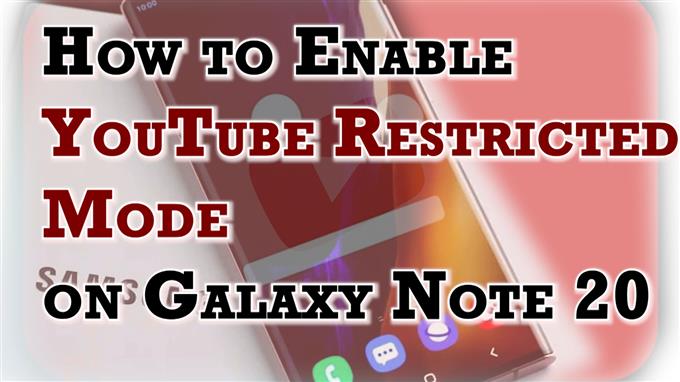W tym poście dowiesz się, jak aktywować tryb ograniczonego dostępu YouTube w Galaxy Note 20. Przeczytaj, jeśli potrzebujesz pomocy w skonfigurowaniu nowej notatki, aby zapobiec odtwarzaniu potencjalnie dojrzałych filmów w aplikacji YouTube.
Funkcje YouTube dotyczące ograniczeń i prywatności
Pomimo tego, że YouTube ciężko pracuje, aby utrudniać publikowanie nieodpowiednich filmów wideo, nadal istnieje szansa, że niektóre z tych treści staną się dostępne dla widzów w każdym wieku.
Aby temu zapobiec, zarówno witryna YouTube, jak i aplikacja są zaprogramowane tak, aby integrować tak zwany tryb zastrzeżony. Jest to dodatkowe ustawienie, które można aktywować na obu platformach YouTube.
Tryb ograniczonego dostępu to opcjonalne ustawienie YouTube, które ma na celu odfiltrowanie potencjalnie dorosłych treści, których możesz nie chcieć lub innych korzystających z Twojego urządzenia, aby je oglądać.
Po włączeniu tryb ograniczonego dostępu będzie filtrował treści i ograniczał te, które są potencjalnie dojrzałe lub nieodpowiednie, za pomocą unikalnego automatycznego systemu, który przestrzega określonych algorytmów lub reguł. Za pomocą tych algorytmów treść zostanie oznaczona jako nieodpowiednia, sprawdzając różne elementy z tytułu filmu, języka i metadanych.
Jeśli uważasz, że konieczne jest ograniczenie wszystkich filmów z YouTube na swoim Galaxy Note 20 i potrzebujesz pomocy, jak skonfigurować urządzenie do pracy w ten sposób, ten film powinien przeprowadzić Cię przez cały proces.
Proste kroki, aby aktywować tryb ograniczonego dostępu YouTube w notatce 20
Poniższe kroki przedstawiają faktyczny proces włączania trybu ograniczonego w aplikacji Note 20 YouTube. Sprawdź i upewnij się, że korzystasz z najnowszej wersji YouTube
- Na ekranie głównym przesuń palcem w górę od dołu, aby uruchomić przeglądarkę aplikacji.
Na następnym ekranie załadują się różne ikony aplikacji i kontrolki skrótów.

2. Znajdź plik G Suite lub Folder Google a następnie dotknij go.
G Suite otwiera się ze wszystkimi aplikacjami i usługami związanymi z Google.

3. Stuknij Youtube aby otworzyć aplikację.
Spowoduje to przekierowanie do głównego ekranu aplikacji YouTube.

4. Stuknij w swój Ikona profilu YouTube lub logo znajdujące się w prawym górnym rogu ekranu.
Otworzy się menu YouTube z listą różnych elementów i funkcji.

5. Przewiń w dół, a następnie stuknij Ustawienia.
Uruchomi się menu ustawień. Tutaj zobaczysz wszystkie funkcje aplikacji YouTube, których możesz użyć lub dostosować.

6. Stuknij Generał kontynuować.
Menu ustawień ogólnych załaduje się w następnym oknie.

7. Przewiń w dół, aby wyświetlić więcej elementów. Następnie dotknij Tryb ograniczonego dostępu przełącznik, aby włączyć funkcję NA.

Chodzi o filtrowanie niechcianych filmów w aplikacji Note 20 YouTube.
Potencjalnie dojrzałe filmy powinny następnie zostać wykluczone z odtwarzania w YouTube.
Zwykle zostaniesz poproszony o specjalny ekran z informacją, że wybrana zawartość jest ograniczona do odtwarzania lub coś podobnego.
Jeśli zdecydujesz się znieść ograniczenie dotyczące określonych treści lub usunąć filtry ze wszystkich filmów z YouTube, po prostu wróć do menu ustawień, w którym możesz wyłączyć tryb ograniczonego dostępu.
Tryb ograniczonego dostępu YouTube nie działa?
W przypadku, gdy potencjalnie dojrzałe filmy nadal można odtwarzać w YouTube, może to być spowodowane tym, że nie jesteś zalogowany na właściwe konto. Aby rozwiązać ten problem, sprawdź i upewnij się, że jesteś zalogowany na koncie YouTube, na którym chcesz włączyć tryb ograniczonego dostępu.
Należy jednak pamiętać, że wbudowane filtry trybu ograniczonego nie zawsze są dokładne. To powiedziawszy, niektóre niechciane treści mogą nadal być odtwarzane na Twoim urządzeniu. W takim przypadku zalecane jest zablokowanie adresu URL treści lub kanału YouTube.
W przypadku rodziców korzystających z aplikacji Family Link skonfigurowanie ustawień aplikacji w celu włączenia trybu ograniczonego dostępu na koncie dziecka może również zostać uznane za opcję odfiltrowania lub zablokowania potencjalnie dorosłych treści. Nikt nie może zmienić ustawienia trybu ograniczonego dostępu na żadnym urządzeniu, na którym jest zalogowane Twoje dziecko.
Włączenie blokowania wideo w YouTube Kids jest również rozwiązaniem alternatywnym. Ta funkcja jest dostępna w ramach subskrypcji YouTube Premium.
Mam nadzieję że to pomoże!
Więcej samouczków wideo
Aby wyświetlić bardziej szczegółowe samouczki i klipy dotyczące rozwiązywania problemów na różnych telefonach komórkowych i tabletach, w dowolnej chwili odwiedź kanał AndroidHow na YouTube.
Możesz również przeczytać:
- Jak ograniczyć filmy dla dorosłych w aplikacji YouTube Galaxy S20 [tryb ograniczonego dostępu]
- Jak włączyć kontrolę rodzicielską i ustawić ograniczenia dotyczące zawartości w sklepie Galaxy S20 Play
- Jak naprawić problemy z odtwarzaniem filmów z YouTube na Androidzie